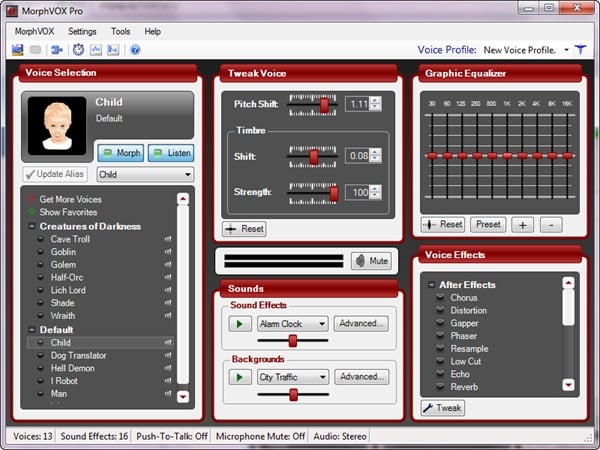Как пользоваться программой MorphVOX Pro: предварительные настройки
Итак, предполагаем, что приложение установлено (обычно с этим проблем не возникает). Первоначальную настройку для Skype или любого другого подобного приложения произвести не так уж и сложно.
Как пользоваться прогой MorphVOX Pro? Нет ничего проще. Запускаем утилиту и нажимаем на одноименный раздел, находящийся в верхней панели, после чего выбираем меню настроек (Preferences). Слева в меню выбираем параметры используемого устройства (Device Settings), а затем используем кнопку установки громкости микрофона (Microphone Volume).
Далее осуществляется перенаправление к стандартным настройкам звука Windows, где из представленного списка на вкладке записи нужно выбрать устройство под названием Screaming Bee Audio, после чего через ПКМ включить этот микрофон и установить его использование по умолчанию в качестве средства связи. Для основного микрофона (например, Realtek High Definition Audio) устанавливается только параметр использования по умолчанию.
Основная настройка завершена. Теперь посмотрим, как пользоваться MorphVOX Pro в Skype. Запускаем Skype, используем меню звонков и выбираем настройку звука, а затем в правой части основного окна из выпадающего списка выбираем тот самый микрофон Screaming Bee Audio. Вот теперь при разговоре собеседник будет слышать не ваш оригинальный голос, а измененный на основе одного из выбранных шаблонов.
Возможности
Изначально рассмотрим список основных возможностей нашего приложения. Перечислить их все в рамках такой небольшой статьи, конечно же, не выйдет, но главное выделить стоит:
- Использование в качестве виртуального источника аудио (аналог Virtual Audio Cable).
- Наложение различных эффектов на входящий сигнал в режиме реального времени. Это значит, что ваш голос может быть изменен до неузнаваемости в любом мессенджере.
- Гибкая регулировка каждого эффекта с возможностью сохранения собственного профиля.
- Добавление большой базы пресетов (голосов). В архиве, который вы сможете скачать по имеющейся в конце страницы кнопке, уже есть множество готовых пресетов на любой вкус.
- Наличие графического эквалайзера и других звуковых эффектов.
- Добавление звуков окружающей среды, имитирующих шум города, концертный зал и т. д.
Теперь давайте рассмотрим фактор, который напрямую влияет на позицию программы в столь конкурентной нише – это ее сильные и слабые стороны.
Что на самом деле возможно?
MorphVOX Pro имеет пополняемую базу готовых голосов. Это статически созданные настройки или взятые за основу записи реальных людей. Пользователь может установить дополнительные аддоны, расширяющие функциональность. Они добавляются через встроенный менеджер, находящийся непосредственно в меню. Кем можно стать?
- Женщиной:
сегодня разработчики предлагают несколько вариантов женских шаблонов на выбор. Есть возможность подобрать возрастную категорию и интонацию. - Мужчиной:
реализация мужской речи выполнена отлично. Стоит сказать, что данный софт по праву считается одним из лучших, благодаря уникальным алгоритмам компании Screaming Bee LLC. -
Роботом, орком, космическим пришельцем:
сделать голос как у киборга, эльфа из игры и т. д. – отличная идея, реализованная в MorphVOX Pro на высшем уровне. Разработчики предлагают десятки шаблонов с голосами различных существ.
Выбор голосовых эффектов и настройка голоса
При использовании программы MorphVOX Pro вы можете настраивать свой голос и добавлять различные голосовые эффекты для создания уникального звучания. Здесь рассмотрим, как выбрать голосовые эффекты и настроить голос в программе MorphVOX Pro.
Выбор голосовых эффектов
1. Запустите программу MorphVOX Pro и откройте панель управления.
2. В левой части панели управления выберите вкладку «Голосовые эффекты».
3. В центральной части панели управления появятся различные категории голосовых эффектов, такие как «Анимация голоса», «Роботы» и «Экзотические эффекты».
4. Щелкните на категории, чтобы просмотреть доступные голосовые эффекты в каждой из них.
5. Выберите нужный голосовой эффект, чтобы прослушать его предварительно.
6. После выбора голосового эффекта нажмите кнопку «OK», чтобы применить его к своему голосу.
Настройка голоса
1. На панели управления выберите вкладку «Голосовой тюнер».
2. Поворачивайте регулятор «Тон» вправо или влево, чтобы изменить высоту голоса. Поворот вправо делает голос выше, а влево — ниже.
3. Поворачивайте регулятор «Тембр» вправо или влево, чтобы изменить окраску голоса. Поворот вправо делает голос более грубым или резким, а влево — более мягким или нежным.
4. Поворачивайте регулятор «Громкость» вправо или влево, чтобы изменить уровень громкости голоса. Поворот вправо увеличивает громкость, а влево — уменьшает.
5. Поэкспериментируйте с регуляторами «Скажи это быстро» и «Поют, орали и шепот», чтобы регулировать скорость и интонацию вашего голоса.
6. Когда настроите голос по своему вкусу, нажмите кнопку «Применить» или «OK», чтобы сохранить настройки.
Примечания
- Вы также можете создавать свои собственные голосовые эффекты, используя вкладку «Эффекты».
- Не забудьте проверить настройки микрофона, чтобы убедиться, что MorphVOX Pro корректно распознает ваш голос.
- Убедитесь, что вы используете правильные аудиоустройства, чтобы избежать проблем с звуком.
Что делать если MorphVOX Pro не работает в Skype
В первую очередь не стоит паниковать! Если MorphVOX не работает в скайпе, проблема может скрываться в том, что были неправильно выставлены настройки (смотри первый подзаголовок). Убедитесь, что выбран нужный по умолчанию и не забудьте нажать сохранить. Если ничего не произошло, возможно, проблемы с совместимостью системы.
Кстати вы давно ? Старая версия этого ПО может не работать с последней версией MorphVOX. Если причина не в этом можно попробовать выполнить следующее:
- убедитесь, что микрофон работает. В некоторых операционных системах, таких как Windows 7 драйвера на большинство используемого оборудования устанавливаются по умолчанию и берутся из собственного внутреннего каталога. Иногда такие дрова отказываются работать. Чтобы микрофон заработал, потребуется установить драйвера с установочного диска;
- проверьте микрофон во время тестового разговора;
- просканируйте систему с помощью . Некоторые трояны способны блокировать работу отдельного оборудования. Выбирайте полную проверку и ждите.
Обычно для выполнения настроек понадобится около 5 минут вашего времени. После этого можно повеселиться от души поздравив кого-то с праздником… голосом призрака.
Практически каждый пользователь Skype или онлайн-игр мечтал, чтобы вместо его голоса собеседники слышали совершенно другой. Теперь это стало возможно с помощью утилиты MorphVOX Pro
, которая на сегодняшний день является одним из самых удачных . Ниже мы рассмотрим процесс использования этой программы.
MorphVOX Pro завоевала свою популярность, в первую очередь, благодаря функционалу. Эта программа может похвастаться множеством полезных настроек, которых так не хватало пользователям в других аналогичных программах. Естественно, среди всего изобилия функция легко потеряться, поэтому многие пользователи интересуются принципом работы этой программы.
Стоит сразу отметить, что программа MorphVOX Pro не является бесплатной, однако, имеет бесплатный 15-дневный пробный период, в течение которого вы сможете убедиться в возможностях этой программы.
Резюме и полезные советы по настройке MorphVOX Pro
Резюме по настройке MorphVOX Pro:
- Установите и запустите программу MorphVOX Pro на вашем компьютере.
- Проверьте, работает ли ваш микрофон должным образом, и убедитесь, что он выбран в качестве аудиоустройства в программе.
- Изучите различные голосовые эффекты, предлагаемые MorphVOX Pro, и выберите тот, который наиболее подходит вашей цели.
- Настройте параметры голоса, такие как высота тона, скорость речи и громкость, чтобы достичь желаемого эффекта.
- Используйте дополнительные эффекты, такие как фоновый шум или звуковые эффекты, чтобы сделать ваш голос еще более реалистичным.
- Протестируйте свой измененный голос в реальном времени, чтобы убедиться, что он звучит так, как вы хотите.
- Сохраните настройки и сохраните их профиль, чтобы было легко возвращаться к ним в будущем.
Полезные советы по настройке MorphVOX Pro:
- Используйте подходящий голосовой эффект для конкретной ситуации. Например, для игры в онлайн-игры с друзьями можно выбрать голос монстра или робота.
- Проведите время, настраивая параметры голоса, чтобы достичь наилучших результатов. Играйтесь с высотой тона, скоростью речи и громкостью, чтобы создать уникальный и узнаваемый голос.
- Используйте звуковые эффекты и фоновый шум, чтобы добавить еще больше реализма вашему измененному голосу. Попробуйте добавить звуки окружающей среды или эхо, чтобы сделать ваш голос более убедительным.
- Не бойтесь экспериментировать! MorphVOX Pro предлагает множество голосовых эффектов и настроек, так что вы можете создать по-настоящему уникальный голос.
- Не забывайте сохранять свои настройки и создавать профили для различных ситуаций или персонажей, чтобы легко переключаться между ними.
- Проведите время, практикуясь и тестируя свой измененный голос, чтобы улучшить свои навыки и достичь наилучших результатов.
Надеемся, что эта статья помогла вам настроить MorphVOX Pro и сделать ваш голос еще более интересным и уникальным. Вы можете использовать эту программу для различных целей, будь то игра в онлайн-игры, создание впечатляющего аудио контента или просто для веселого времяпрепровождения с друзьями. Удачи в ваших звуковых экспериментах!
Подробности
Для того чтобы изменить свой голос при общении онлайн, предназначено довольно много программ. Среди них есть и бесплатные варианты. Но их возможности довольно скромные. Они не могут порадовать большим количеством пресетов (готовых вариаций, как будет звучать голос пользователя).
То ли дело MorphVox Pro. Этот продукт позволяет использовать огромное количество шаблонов и умеет менять голос говорящего в режиме реального времени. На данный момент – это самая крутая программа такого плана, которая отлично работает со Скайпом.
Однако стоит сразу предупредить, что программа отнюдь не бесплатна. За ее полную версию придется заплатить довольно-таки ощутимую сумму, равную 40 долларам. Но при этом имеется и пробный вариант.
Сначала пойдет речь о доступном функционале, а потом и о процедуре установки с настройкой.
Функционал программы
У данной программы богатый функционал. Он порадует любого любителя онлайн-общения. При этом в бесплатной версии доступны только некоторые опции. Так что полную версию все-таки придется приобретать. Вот что предлагает программа.
- Смена голоса в режиме реального времени. Вы просто проговариваете в микрофон текст, а утилита меняет ваш голос «на лету» и он попадает в Скайп уже в модифицированном виде. Это чрезвычайно удобно.
- Большой набор шаблонов. Пользователь может выбрать голоса различных персонажей: мужчины, женщины, ребенка, пришельца, дьявола и так далее. Стоит отметить, что все настроено так, чтобы голос звучал максимально реалистично.
- Звуки окружения. Также можно добавить к своему голосу фоновый шум. Собеседник будет думать, что вы находитесь не дома. К услугам пользователя звуки оживленной улицы, аэропорта, шум прибоя, раскаты грома и так далее.
- Ручная настройка голоса. Если вас по какой-то причине не устроили готовые шаблоны, то вы можете настроить изменение голоса собственноручно, выбрав идеальный вариант для себя. Сделать это очень просто, так как интерфейс интуитивно понятен.
- Встроенные эффекты. К уже измененному голосу можно добавить любой эффект: эхо, реверб, хорус, обрезка низких частот, дисторшн и так далее. Это еще больше изменит голос и повысит шансы того, что вас не узнают.
- Запись голоса. Программа дает возможность записать все то, что вы произносите своим новым тембром. Это весьма удобно. Можно послушать, как звучит выбранный вами вариант именно с вашим голосом. И если что-то не понравится, то тут же можно выбрать другой.
Согласитесь, богатый набор функций. Именно поэтому MorphVox Pro – лучшая программа для изменения голоса. Она может создать совершенно новый голос и с успехом транслировать его в Скайп ли какую-нибудь другую программу.
Инсталляция
Скачать эту интересную программу можно на официальном сайте разработчика. Как раз там имеется самая свежая версия. Но учтите, что на официальном ресурсе можно найти только триальную версию с сильно урезанным функционалом.
Для получения доступа ко всем функциям придется купить программу. Но мы рассмотрим установку именно бесплатного варианта:
На открывшейся странице нажмите DownloadNow. Сохраните, а потом и запустите предложенный exe-файл. В отобразившемся окошке щелкните ЛКМ на Install.
Далее, нажмите Next. Отметьте пункт IAgree, а затем нажмите Next на четырех страницах.
В окошке установки кликните Close, а в UserInformation – Submit.
Настройка
Как настроить MorphVox Pro? В этой главе мы поговорим как раз про эту процедуру. Ведь именно с нее стоит начинать. Предлагаем вам пошаговую инструкцию:
- Запускаем программу при помощи соответствующего ярлыка на рабочем столе (перед этим нужно убедиться в том, что микрофон включен и работает).
- Если появится окошко TheVoiceDoctor, то кликните в нем Cancel.
В Voice Selection кликните по интересующему вас шаблону. В том же блоке нажмите на кнопки Morph и Listen для того, чтобы слышать свой голос. Проговорите несколько фраз и прислушайтесь. Если голос вас не устраивает, то отредактируйте его при помощи ползунков в блоке Tweak Voice. Теперь добавим звуки окружения. В блоке Sounds ищем пункт Backgrounds и в строке рядом выбираем понравившийся шаблон (к примеру, City Traffic). Затем добавляем какой-нибудь эффект. Для этого в блоке Voice Effects просто выбираем нужный. Для сохранения результата нажмите на кнопку Update Alias.
Использование
Когда с настройкой программы покончено, можно переходить к непосредственному использованию MorphVOX Pro:
- Запускаем Скайп.
- Кликаем по кнопке вызова меню и переходим в «Настройки».
Переходим в раздел «Звук и видео». В блоке «Микрофон» выбираем устройство ScreamingBeeAudio.
Не работает микрофон
Микрофон при подключении может не работать по разным причинам:
- Проблема с драйверами. Стоит начать с худшего и проверить работу драйверов на микрофон или разъемы. В худшем случае придется переустанавливать.
- Не рабочий микрофон.
- Микрофон не стоит в режиме «по умолчанию». В этом случае стоит проделать те же действия, что и в случае со Скайпом.
- Сам микрофон не подключен к компьютеру.
- Микрофон не подключен к MorphVOX Pro. Нужно перезайти в программу;.
- Нажат «MUTE» в программе. Нужно, чтобы было как на скриншоте;
- Микрофон стоит «по умолчанию», но Скайп его не видит. Этот способ стоит разобрать по подробнее.
В случае возникновения проблем со Скайпом, последовательность действий следующая:
- Кликнуть на многоточие рядом с профилем.
- Выбрать «Настройки».
- Кликнуть на «Звук и видео».
- Выбрать «Микрофон Screaming Bee Audio».
Если это не сработало, то проблемы такие, как в первых двух пунктах.
MorphVOX Pro — софт изменения речи
Первая программа для обработки речи, на которой я хочу остановиться – весьма популярная MorphVOX Pro. Данная программа позволяет обрабатывать ваш голос в режиме «реального времени», когда во время процесса общения в сети вы говорите своим обычным голосом, а собеседник получает изменённое с помощью MorphVOX Pro звучание. Вы можете изменить свой голос на детский, женский или мужской, добавить ему грозных ноток или наоборот убрать таковые, говорить голосом демона, робота или другого персонажа (дополнительный комплект голосов можно скачать отдельно от самой программы).
- Для работы с программой необходимо её скачать (к примеру, с ресурса Softportal) и установить на ваш ПК.
- Затем перейдите в настройки программы (кнопка «Preferences» слева сверху).
- Выберите вкладку «Device settings», в опции «Мicrophone» установите используемый системой микрофон, а в опции «Playback» — используемые в системе динамики.
- Затем нажимаем на кнопку «ОК» внизу, больше ничего не меняем.
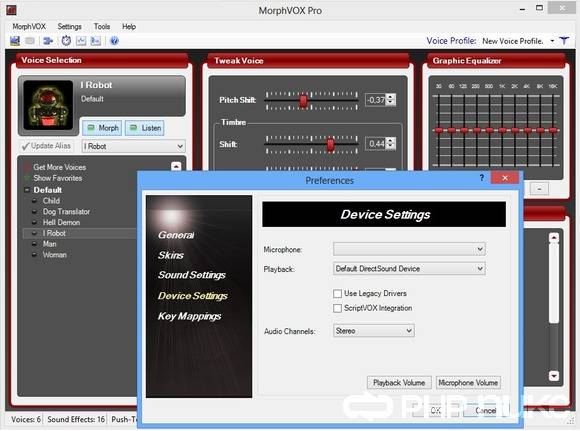
Установите нужное значение параметров «Microphone» и «Playback»
Если вы всё сделали правильно, то на звучание вашего голоса будет непосредственно реагировать зелёный индикатор в центре окна программы (рядом с кнопкой «Mute»).
Рабочий экран программы делится на три части. Слева вы можете выбрать готовые настройки какого-либо голоса для звучания. Это может быть ребёнок (Child), мужчина (Man), женщина (Woman), робот (Robot), демон (Hell demon) и другие.
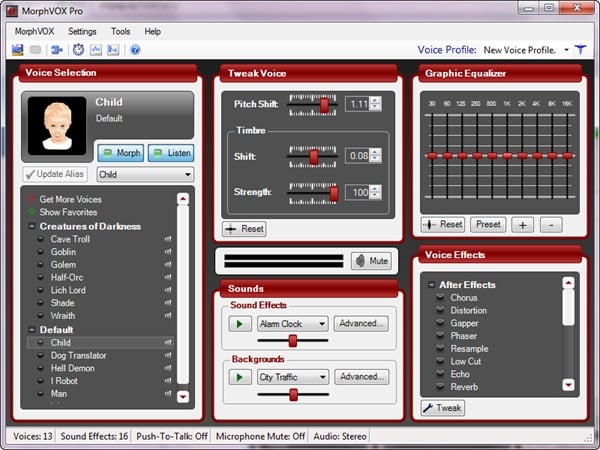
В центре расположены ползунки позволяющие постепенно изменять характеристики голоса: pitch shift (изменение тона), Timbre (тембр), Shift (изменение тембра), Strength (изменение мощности тембра).
Справа находится графический эквалайзер (вы также можете менять там звучание вашего голоса), а также выбрать какие-либо из голосовых эффектов (Voice effects).
Чтобы использовать изменённый с помощью MorphVOX Pro голос, к примеру, в Skype, необходимо перейти в настройки Скайпа, выбрать там вкладку «Настройки звука», и установить по умолчанию микрофон на значение «Screaming Bee Audio».
Инсталляция утилиты
Для начала юзеру нужно найти инсталлятор и установить приложение. Скачивать программу рекомендуется с официального сайта. Приложения, загруженные с малознакомых ресурсов, могут содержать в себе неприятные сюрпризы вроде вирусов, шпионского ПО и т.д.
Для установки необходимо:
- Зайти на официальный ресурс. Ссылку вы найдете в конце статьи.
- Кликнуть по пункту Try.
- На следующей странице нажать Download Now.
- Запустить загруженный файл. Для запуска инсталлятора следует нажать на иконку правой клавишей мышки и выбрать «От имени администратора».
- Кликнуть на клавишу Install.
- Вам просто остается жать на пункты подтверждения.
После завершения установки юзеру нужно запустить утилиту и ввести личную информацию. В окне необходимо заполнить поле с электронным адресом, ФИО, указать возраст и ввести ключ, если такой имеется.
Настройка программы
Перед тем как начать пользоваться MorphVox Pro следует выполнить настройку. В софте есть уже готовые пресеты. Юзер может выбрать голос женщины, ребёнка, старика, робота и т.д.
Особенности настройки:
Не работает микрофон в скайпе. ТОП 6 проблем и их решение!
- Для начала модуляции следует нажать на «Морфинг».
- Прослушать изменения можно при помощи клавиши «Слушать».
- Выбрать пресет можно в окне, которое находится под этими кнопками.
- Блок «Настройки голоса» позволяет изменить высоту и тембр голоса. Для отмены изменений следует кликнуть на «Сброс». Сохранить изменения можно нажатием на клавишу «Обновить», расположенную возле пресетов.
- Окно эквалайзера позволяет отрегулировать качество, чистоту и частоту звука.
- В блоке с эффектами находятся варианты обработки речи. Можно использовать эхо, искажение, реверберацию, гроул, тремоло и т.д.
- Окно «Звуки» позволяет добавить к речи задний фон.
В качестве бэкграунда можно установит шум улицы, магазина либо скачать дополнительные эффекты.
Перед тем как разговаривать через MorphVox Pro рекомендуется настроить громкость и качество речи, убрать эхо и ненужные фоновые звуки. Для этого необходимо войти в программу, кликнуть на MorphVOX и выбрать «Настройки…».
Примечание: Изменение речи будет действовать до тех пор, пока работает модулятор.
Отзыв о программе для изменения голоса — MorphVOX Pro:
- Простота и удобство
- Возможность расширения
- Естественность звучания
- Запись голоса в файл
Минусы:
- Нет русского языка
- Не все фильтры дают ожидаемый результат
Системные требования:
Windows XPWindows Vista (32-bit / 64-bit)Windows 7 (32-bit / 64-bit)Windows 8 (32-bit / 64-bit)Windows 8.1 (32-bit / 64-bit)Windows 10 (32-bit / 64-bit)
Описание:
MorphVOX Pro — программа для изменения голоса при использовании компьютера в качестве телефона, а также во время он-лайн игр. MorphVOX полностью совместима с программами IP-телефонии (Skype, AIM, Yahoo, MSN, GoogleTalk, TeamSpeak и т.п.) и практически со всеми он-лайн играми. Программа имеет превосходные алгоритмы смены голоса и ультра тихую отмену фона, что делает программу самой чистой программой по смене голоса, доступной на рынке. MorphVOX Pro является высококачественным продуктом на рынке. Качество звука программы превосходно для создания голосов для вашего видео или аудио проекта. Голосовое общение в онлайн-играх только добавляет реалистичности в игровой экшен. Однако если геймер уже ныряет в виртуальную реальность, то с головой – собственный голос при этом нужно изменить до неузнаваемости. Это можно сделать с помощью программы MorphVOX. Общаясь в онлайновой игре посредством гарнитуры, голос можно маскировать под самых разных персонажей. В дополнение к измененному голосу, на собственную речь можно наложить фоновые аудиоэффекты, например, чтобы собеседнику казалось, будто разговор ведется из многолюдного места или чтобы вместе с голосом были слышны раскаты грома, шум прибоя, объявления в аэропорту и т.д.
более умная программа для превосходной смены голоса;
отмена фона – получите супер чистое изменение голоса;
фоновый звук пробки, магазина;
интеграция с онлайн играми и программами IP-телефонии;
низкая частота и использование процессора;
10 уровневый эквалайзер;
красивые темы скинов;
встроенные высококачественные звуковые эффекты;
добавление вашей собственной библиотеки;
полная поддержка мышки, клавиатуры и джойстиков для геймеров;
быстрые эффекты позволят вам проигрывать звук с помощью одной кнопки;
изменяемые сигналы;
последующие эффекты для улучшенного изменения голоса;
улучшенные эффекты вокального тракта;
модуль для создания содержания – простота в создании голосов.
Batch Converter Plugin — плагин, который позволяет легко выбрать несколько исходных файлов, назначить голоса и выводить их в разные файлы назначения.
Effects Rack Plugin — плагин, который предоставляет возможность использовать модули VST-эффектов в MorphVOX Pro.
MorphVOX DJ Streaming — плагин позволяет вам создать плейлист из существующих файлов для добавления к изменённому голосу.
Text-To-VoIP Plugin — введя сообщения в текстовом окне, вы можете легко общаться через голосовой чат, не используя свой собственный голос.
Voice Splicer Plugin — плагин позволит вам изменить нескольких голосов в одном аудиофайле.ГолосаSpecial Effects Voices
Radio Distortion
Creatures of Darkness
Deep Space Voices
Warrior Princess
Agnes — kind grandmother
Angela — outgoing and fun
Celeste — college student
Donna — tough biker
Lisa — easy-going
Furry Voices for Second Life
Elite Bounty Hunter
Galactic Overlord
Mech Science Officer
Mech Tactical Officer
Mech Ground Commander
Mechanoid Nemesis
Diplomatic Droid
Personality Voices
Commander Gordon
Female Mercenary
Translator Fun Voices
Random Body Noises
XylophoneПрочееBackgroundsWorkplace BackgroundsSound EffectsModern War Sounds
Ancient Weapon Sounds
Comic Sound Pack
Fantasy Sound Pack
Farm Animal Sounds
Sci-Fi 2 Sound Pack
Sci-Fi Sound Pack
Spooky SoundsSkinsBlue Satin Skin
Обязательно прописывать Description?
Без прописывания метатега Description можно обойтись. Если он не будет заполнен, поисковик сам подберет текст для вставки в сниппет. Если заполнить, поисковик может взять его для сниппета, а может проигнорировать и взять другой кусок текста, который ему покажется более подходящим.
Ahrefs провели исследование результатов выдачи по 20 000 ключевых слов. Оказалось, что четверть страниц из топа (25,02%) не заполняют Description, что не мешает им занимать высокие позиции.
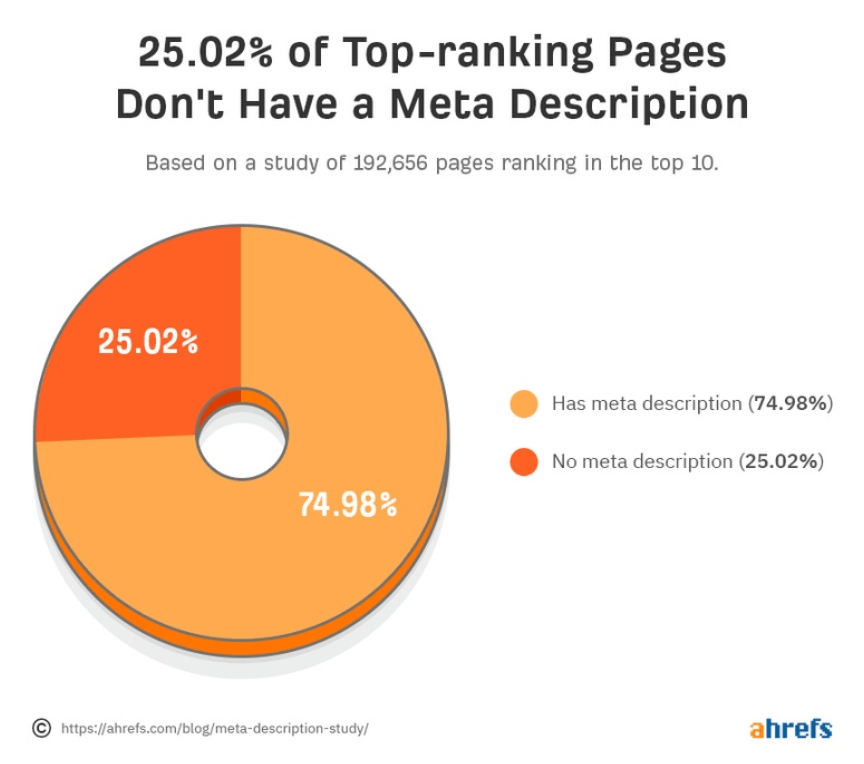
Разбивка по позициям:
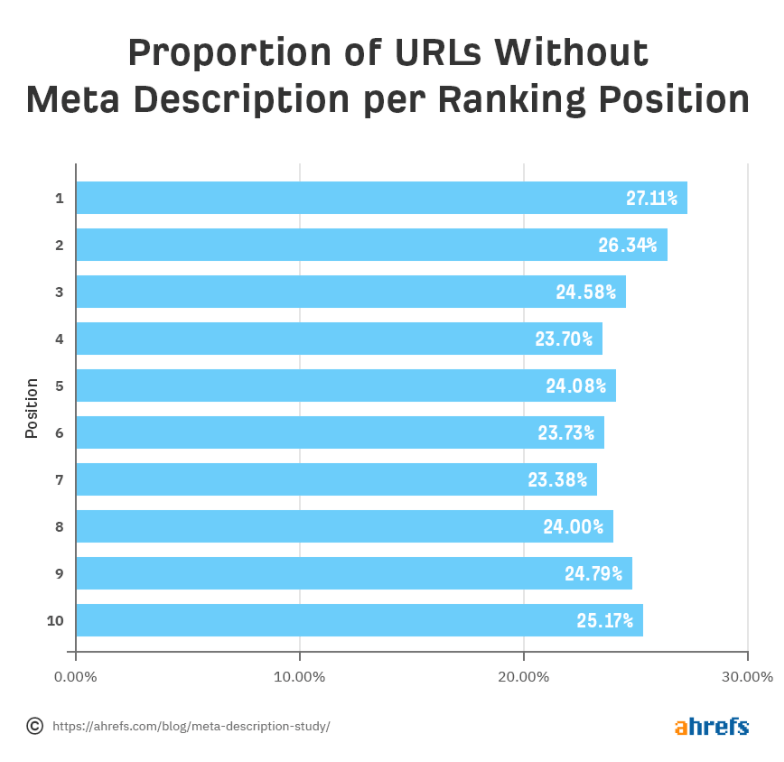
Но исследователи отметили, что корреляция заполнения Description с позицией слабая.
Команда решила проанализировать тех, у кого описание заполнено, и посмотреть, как часто в выдаче появляется описание, заполненное именно вебмастером. Оказалось, для большинства страниц из топа Google сформировал свои описания.
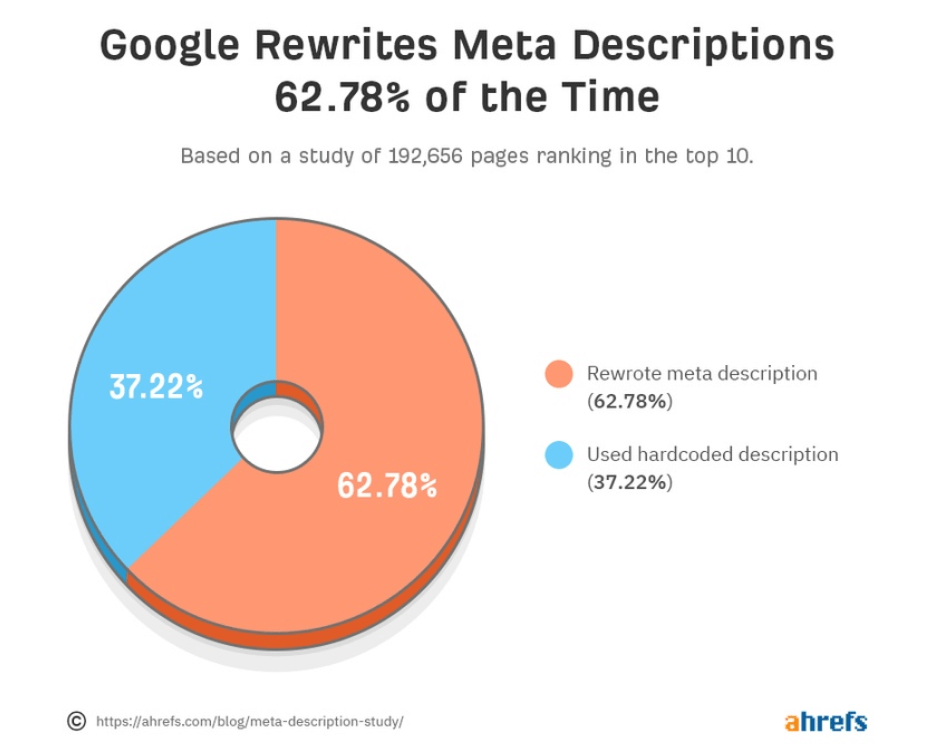
Исследователи задались вопросом, может ли длина описания влиять на предпочтения ПС. Возможно, поисковик переписывает слишком длинные описания и чаще оставляет те, что умещаются на сниппете целиком? 40,61% из 192 656 изученных описаний из выборки были слишком длинными.
Оказалось, длина не особенно влияет. Стремление уместить Description в лимиты не сильно меняет вероятность того, что Google его перепишет.
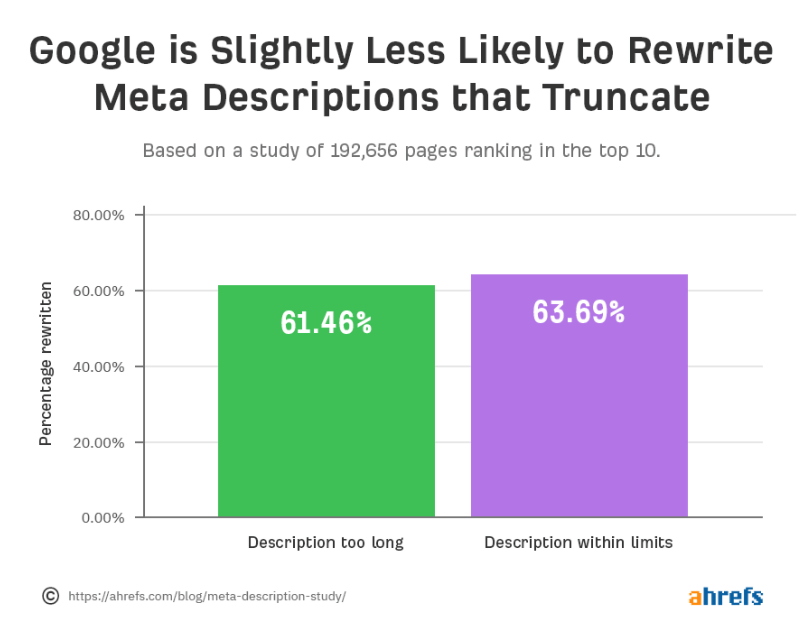
Так нужно ли прописывать Description, если Google с большой вероятностью его заменит?
Подумайте, готовы ли вы потратить какое-то время на заполнение Description, чтобы иметь шанс управлять описанием ваших ссылок в SERP. Заполнение Description повышает шансы, что поисковик возьмет для сниппета именно тот текст, который вы составите для него. Ваше описание может быть убедительнее, конверсионнее, может содержать специальные символы, выделяющие сниппет в выдаче. Если вручную заполнять вы не готовы, можно попробовать плагины для автоматической генерации, это будет актуально, к примеру, для больших каталогов с товарами, где описание строится по шаблону.
Итак, если вы решили потратить на заполнение Description какое-то время, полезно будет узнать, каким должно быть хорошее описание.
Что делать если MorphVOX Pro не работает в Skype
В первую очередь не стоит паниковать! Если MorphVOX не работает в скайпе, проблема может скрываться в том, что были неправильно выставлены настройки (смотри первый подзаголовок). Убедитесь, что выбран нужный по умолчанию и не забудьте нажать сохранить. Если ничего не произошло, возможно, проблемы с совместимостью системы.
Кстати вы давно ? Старая версия этого ПО может не работать с последней версией MorphVOX. Если причина не в этом можно попробовать выполнить следующее:
- убедитесь, что микрофон работает. В некоторых операционных системах, таких как Windows 7 драйвера на большинство используемого оборудования устанавливаются по умолчанию и берутся из собственного внутреннего каталога. Иногда такие дрова отказываются работать. Чтобы микрофон заработал, потребуется установить драйвера с установочного диска;
- проверьте микрофон во время тестового разговора;
- просканируйте систему с помощью . Некоторые трояны способны блокировать работу отдельного оборудования. Выбирайте полную проверку и ждите.
Обычно для выполнения настроек понадобится около 5 минут вашего времени. После этого можно повеселиться от души поздравив кого-то с праздником… голосом призрака.
Программа MorphVox Pro применяется для искажения голоса в микрофоне и добавления для него звуковых эффектов. Перед тем, как передать свой, модерированный с помощью MorphVox Pro, голос в программу для общения или записи видео, необходимо настроить этот звуковой редактор.
В данной статье затронем все аспекты настройки MorphVox Pro.
Запустите MorphVox Pro. Перед вами откроется окно программы, на котором собраны все основные настройки. Убедитесь, что на вашем ПК или ноутбуке активирован микрофон.
1. В области «Voice Selection» находятся несколько предварительно настроенных шаблонов голосов. Активируйте нужный пресет, например голос ребенка, женщины или роботаа, нажав на соответствующий пункт в списке.
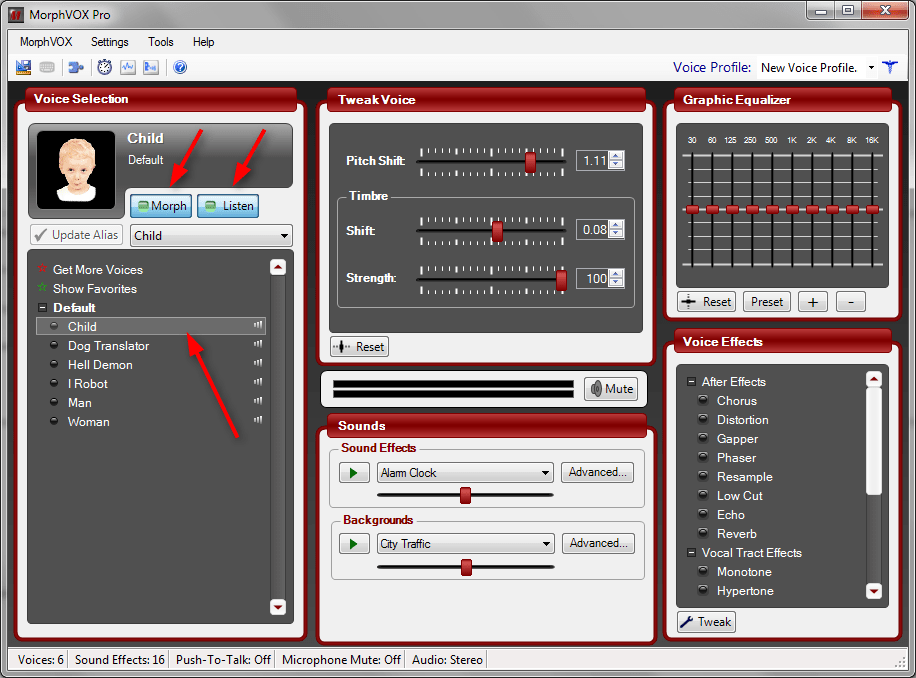
2. После выбора шаблона вы можете оставить его по умолчанию или подредактировать его в боксе «Tweak Voice». Добавьте или уменьшите высоту тона ползунком «Pitch shift» и настройте тембр. Если вы хотите сохранить изменения в шаблоне, нажмите кнопку «Update Alias».

3. Воспользуйтесь эквалайзером, чтобы настроить частоты входящего звука. Для эквалайзера также есть несколько настроенных шаблонов для более низких и высоких частот. Изменения также можно сохранить кнопкой «Update Alias».
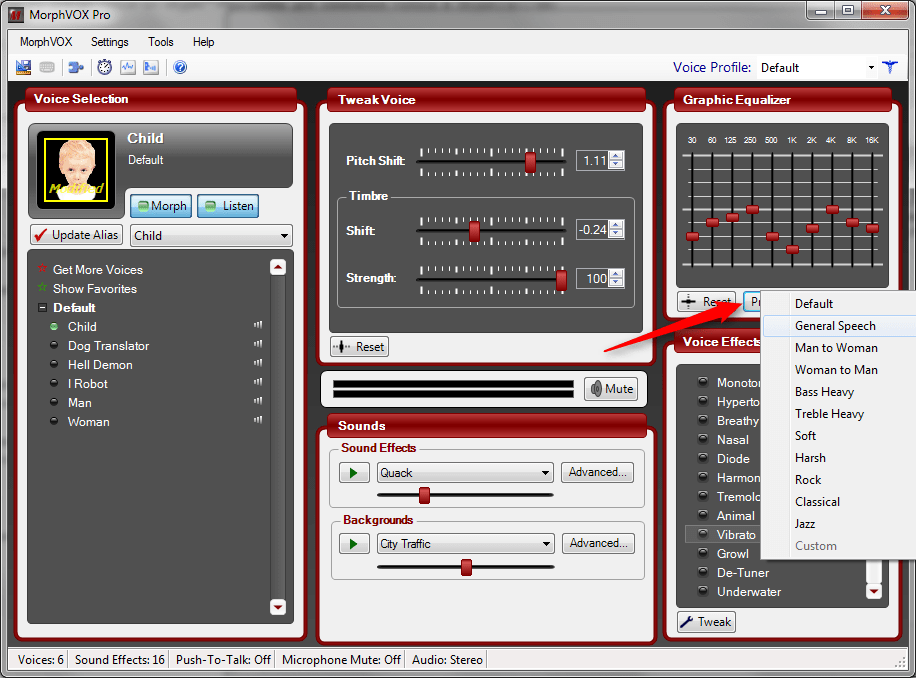
Как достичь идеального звука с помощью программы MorphVOX Pro
Программа MorphVOX Pro предоставляет уникальные возможности для изменения голоса в режиме реального времени. Ее можно использовать для создания различных эффектов голоса, а также для общения в онлайн-играх, видеоконференциях и записи аудиофайлов. В этом разделе мы рассмотрим несколько советов, как настроить MorphVOX Pro для достижения идеального звука.
1. Выбор голоса
Перед началом настройки важно определиться с желаемым голосом. MorphVOX Pro предлагает множество предустановленных голосов, включая различные персонажи и эффекты
Выберите голос, который наилучшим образом соответствует вашим потребностям.
2. Подгонка голоса
Одна из основных функций программы MorphVOX Pro — возможность подгонки голоса под требуемые параметры. С помощью ползунков вы можете изменить тон, скорость, громкость и другие характеристики звука. Экспериментируйте с настройками, чтобы достичь нужного эффекта.
3. Применение эффектов
MorphVOX Pro также предлагает широкий набор эффектов, которые могут добавить оригинальности вашему голосу. Вы можете применить эхо, фоновые шумы, эффекты робота и многие другие. Используйте эти эффекты с умом, чтобы не перегрузить звук лишней информацией.
4. Настройка микрофона
Для достижения идеального звука также важно правильно настроить микрофон. Убедитесь, что микрофон подключен и настроен правильно в системе
В настройках MorphVOX Pro установите оптимальные параметры микрофона, чтобы получить наилучший звук.
5. Пробное прослушивание
После настройки голоса и эффектов рекомендуется выполнить пробное прослушивание. Запишите короткий аудиофайл или попробуйте воспроизвести голос в реальном времени, чтобы оценить результаты настроек. Если необходимо, внесите корректировки для достижения идеального звука.
Зная основные принципы настройки MorphVOX Pro, вы сможете создать идеальный звук, который полностью соответствует вашим потребностям. Помните, что экспериментирование и поиск своего уникального стиля играют важную роль в достижении идеального звука с помощью этой программы.
Заключение
Как видим, вопрос использования данной утилиты не так уж и сложен. Правда, для опробования всех возможных вариаций изменения голоса придется действовать, как это называется, методом научного «тыка» (тем более, что настройки позволяют это сделать).
Однако самая главная проблема, из-за чего программа иногда может не работать, состоит в том, что при начальной настройке в обязательном порядке необходимо произвести корректный выбор устройств записи и связи (микрофонов). В остальном, по идее, особых трудностей возникнуть не должно. Да и активация приложения применительно к той же программе Skype выглядит очень простой и состоит, опять же, только в выборе необходимого устройства, не говоря уже об используемых в данный момент шаблонах в приложении MorphVOX Pro.
Программа morphvox pro явяется на сегодняшний день одной из самых популярных утилит, позволяющей модулировать звук с внешних источников. Если говорить проще, то с помощью morphvox pro можно изменять свой голос при разговоре в Skype и иных распространенных средств ip-телефонии, а также создавать а капеллы для последующей работы по сведению в виртуальной студии. Конечно, возможности morphvox pro весьма далеки от профессиональных программ, однако, для домашнего использования их вполне достаточно.
Как пользоваться morphvox pro?
После скачивания и установки утилиты на компьютер, перед нами открывается интерфейс с настройками. Как правило, перед запуском программы пользователю необходимо удостовериться, что микрофон подключен к ПК и работает нормально.
Итак, открывает morphvox pro и перед нами возникает окно Voice Doctor в котором пользователю необходимо ввести свои данные для заполнения профиля.
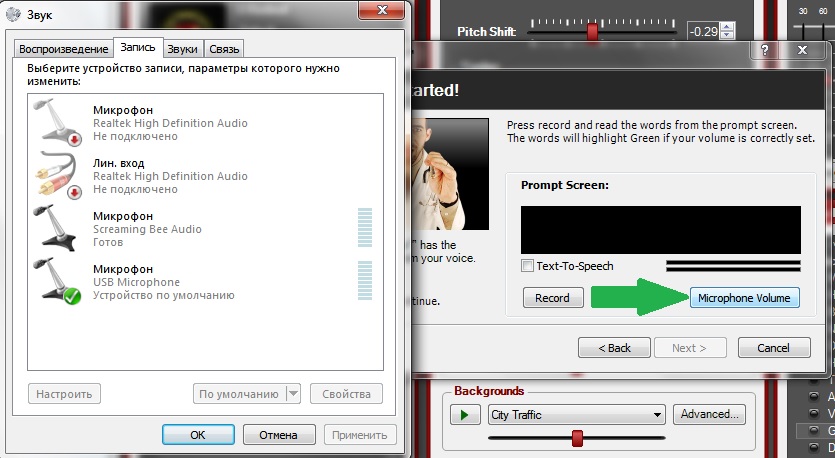
Также здесь можно назначить микрофон, который будет использоваться при записи и провести тесты, для чего нажимаем кнопку Record . После заполнения всей необходимой информации жмем Next и окно закрывается. Сейчас Вы можете работать непосредственно с самой программой.
Настройка утилиты morphvox pro
Перед нами появляется довольно красочный интерфейс утилиты с множеством дополнительных функций и эффектов. Стоит отметить, что программа не русифицирована, поэтому пользователям, не владеющим английским языком будет несколько сложно разобраться во всех ее тонкостях.
Мы остановимся только на самых главных пунктах, которые позволят корректно работать с программой:
1. Иконка, с которой ассоциируются текущий шаблон голоса.
2. Кнопкой Morph осуществляется включение/выключение шаблонов голоса. Listen в активном режиме позволяет слышать свой собственный голос в колонках или наушниках с некоторой задержкой. При интеграции программы в Skype, данную функцию можно отключить , чтобы не возникло путаницы при общении.
4. В меню Тwеак Voiсе расположены три шкалы, которыми изменяются высота голоса, его тембр и сила тембра соответственно.
5. Посредством настройки графического эквалайзера можно добиться оптимального значения настройки голоса в условиях окружающей среды. Сохранить изменения можно посредством кнопки + , при нажатии которой пользователю будет предложено добавить текущий пресет в настройки. Управление пресетами , их удаление, а также сброс эквалайзера до первоначальных настроек осуществляется здесь же посредством клавиш Preset , — и Reset соответственно.
6. В меню Sound пользователь может управлять различными эффектами окружающей среды (шум на улице, торговый центр и т. д.) отключая и включая их при записи посредством клавиш, расположенных рядом.
7. Voice Effect позволяет добавить необходимые эффекты голоса непосредственно при использовании шаблонов. Для их активации необходимо просто кликнуть на расположенный рядом с надписью индикатор.
Для этого нужно зайти в пункт Record your voicе , который расположен в меню MorphVOX и выбрать директорию для сохранения файла. После этого кнопка Record станет активной и можно приступать непосредственно к записи голоса.
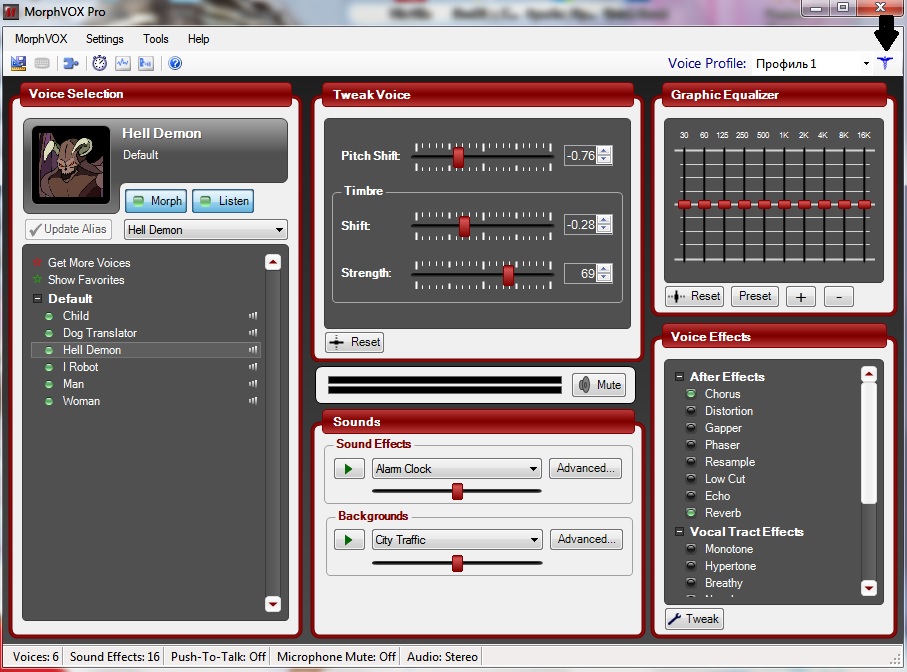
Если же у Вы пожелаете изменить микрофон либо изменить текущий профиль, то сделать это можно посредством вызова меню Voice Doctor кликнув на указанную на фото иконку .
Многие из нас мечтали изменить голос в Skype или онлайн-играх, чтобы прикинуться девушкой, парнем, более взрослым человеком и т. д. Теперь такая возможность есть у каждого, благодаря потрясающей программе MorphVOX Pro, пользоваться которой сможет даже ребенок…
Интересный факт: сделать голос другим – сложная задача, именно поэтому подобные приложения являются редкостью. Данный софт использует революционную систему подстройки звука под речь другого человека, чьи параметры уже есть в его памяти.